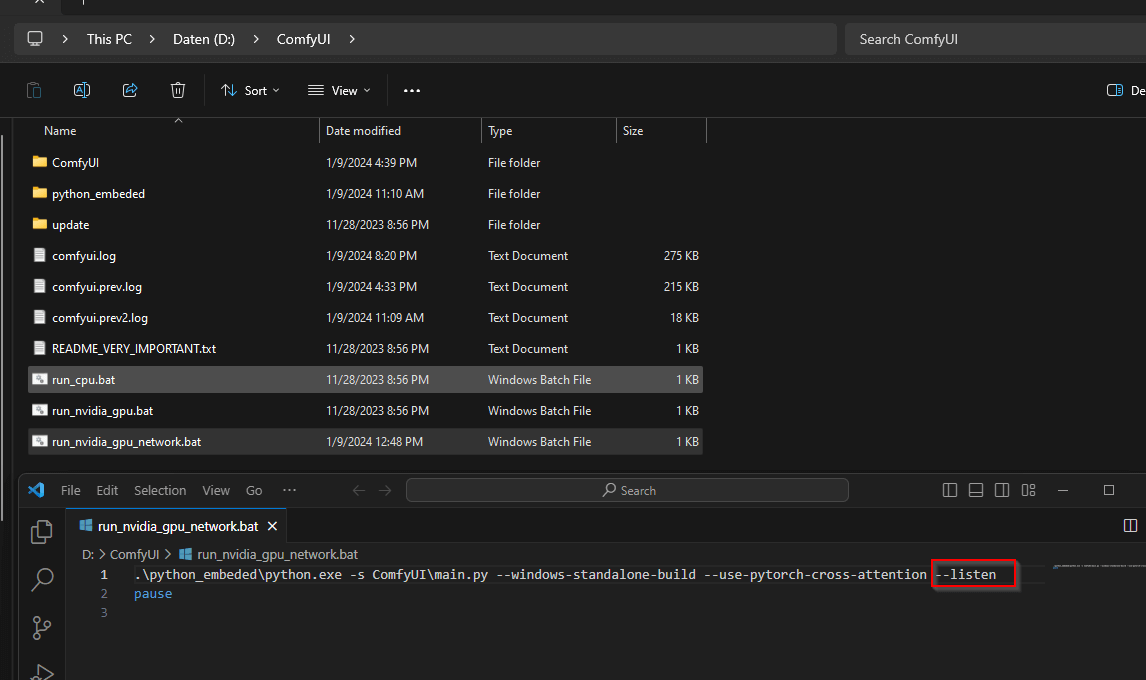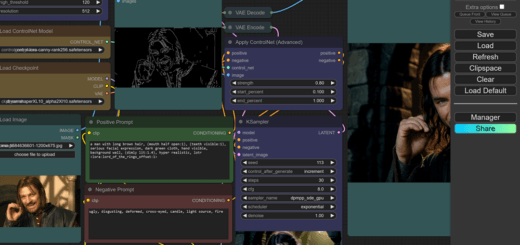ComfyUI über das Netzwerk verwenden
ComfyUI wird üblicherweise als lokaler Server gestartet und man kann über den Browser auf der Programm zugreifen. Ich zeige, wie man ComfyUI so konfiguriert, dass man es auch von anderen Rechnern im selben Netzwerk nutzen kann.
ComfyUI über das Netzwerk verwenden
Das ComfyUI Interface für Stable Diffusion wird unter Windows über die beiden Batch Dateien run_cpu.bat beziehungsweise run_nvidia_gpu.bat gestartet (je nachdem ob man eine Nvidia Grafikkarte besitzt oder nicht). Die Batch Datei startet Python und führt damit ComfyUI und damit auch das Stable Diffusion Model aus. Aufgerufen wird die Oberfläche schließlich über die URL 127.0.0.1:8188 im Browser. Probiert man nun von einem anderen Rechner aus ComfyUI aufzurufen (in dem man die lokale Adresse 127.0.0.1 mit jener vom Rechner auf dem ComfyUI läuft ersetzt), dann schlägt dies fehlt. ComfyUI läuft standardmäßig nur Lokal.
Modifikation
Mit einer einfachen Modifikation können wir das jedoch ändern und ComfyUI in einer Art „Servermodus“ starten. Dabei läuft der Dienst auf dem Rechner, ist aber zusätzlich von jedem anderen Gerät im selben Netzwerk ebenfalls verfügbar. Perfekt um auf einem mobilen Gerät (zum Beispiel am Handy) zu arbeiten. Möglich macht das die Option
–listen
dadurch hört der gestartete Server auch auf Verbindungsversuche über das Netzwerk.
Ich habe mir die run_nvidia_gpu.bat Datei kopiert (diese rufe ich sonst immer auf) und auf run_nvidia_gpu_network.bat umbenannt. Diese neue *.bat Datei öffnet man mit einem beliebigen Texteditor. Notepad ist unter Windows standardmäßig installiert, ich nutze auf dem Screenshot Visual Studio Code. In der ersten Zeile muss nun nur noch der zusätzliche Parameter –listen (das Leerzeichen davor nicht vergessen) hinzugefügt werden. Datei speichern und das Batch File starten.
ComfyUI vom Smartphone
Im folgenden zeige ich noch einen Screenshot auf dem man ComfyUI im Chrome Browser auf einem Android Smartphone sieht. Die Interaktion mit der Oberfläche ist gewöhnungsbedürftig. Das Interface ist nicht für Smartphones optimiert. Es funktioniert aber. Mehr Sinn macht die Ausführung jedoch auf einem größeren Gerät mit Maus und Tastatur, zum Beispiel einem Surface Tablet oder ähnlichen Geräten.
Achtung
Obwohl das Programm nun im Netzwerk von beliebigen Geräten aufgerufen werden kann, läuft es dennoch auf einer einzigen Hardware. Versucht man nun mehrere Berechnungen gleichzeitig darauf loszulassen, dann führt das zu einer hohen Auslastung der Grafikkarte. Die Aufträge werden in einer Auftragsliste gespeichert und der Reihenfolge abgearbeitet. Je nachdem wie viel gerade los ist kann es sein, dass man schon mal mehrere Minuten auf den eigenen Auftrag warten muss. Erfahrungsgemäß steigt bei hoher Auslastung schnell die Temperatur auf der Grafikkarte, deshalb muss diese ordentlich gekühlt werden.